Python开源自动化工具Playwright安装及介绍
一个非常强大的自动化项目叫 playwright-python
它支持主流的浏览器,包含:Chrome、Firefox、Safari、Microsoft Edge 等,同时支持以无头模式、有头模式运行,并提供了同步、异步的 API,可以结合 Pytest 测试框架 使用,并且支持浏览器端的自动化脚本录制。
项目地址:https://github.com/microsoft/playwright-python
而对于Python爱好者来说,还有一个更大的福利,这个项目是针对Python语言的纯自动化工具,可以做到,连一行代码都不用写,就能实现自动化功能。听起来,简直太碉堡了!
可能你会觉得有点不可思议,真的不用写一行代码吗?但它真的就是这么厉害。下面我们一起看下这个神器。
1、Playwright介绍
Playwright是一个强大的Python库,仅用一个API即可自动执行Chromium、Firefox、WebKit等主流浏览器自动化操作,并同时支持以无头模式、有头模式运行。
Playwright提供的自动化技术是绿色的、功能强大、可靠且快速,支持Linux、Mac以及Windows操作系统。
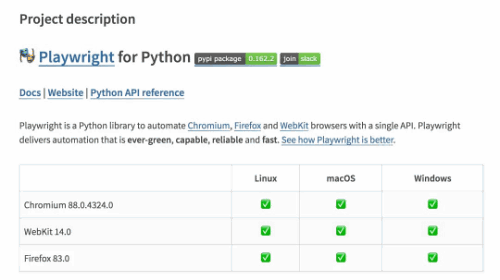
如果你想学习自动化测试,我这边给你推荐一套视频,这个视频可以说是B站播放全网第一的自动化测试教程,同时在线人数到达1000人,并且还有笔记可以领取及各路大神技术交流:798478386
【已更新】B站讲的最详细的Python接口自动化测试实战教程全集(实战最新版)_哔哩哔哩_bilibili【已更新】B站讲的最详细的Python接口自动化测试实战教程全集(实战最新版)共计200条视频,包括:1、接口自动化之为什么要做接口自动化、2、接口自动化之request全局观、3、接口自动化之接口实战等,UP主更多精彩视频,请关注UP账号。![]() https://www.bilibili.com/video/BV17p4y1B77x/?spm_id_from=333.337.search-card.all.click
https://www.bilibili.com/video/BV17p4y1B77x/?spm_id_from=333.337.search-card.all.click
官网:https://playwright.dev/
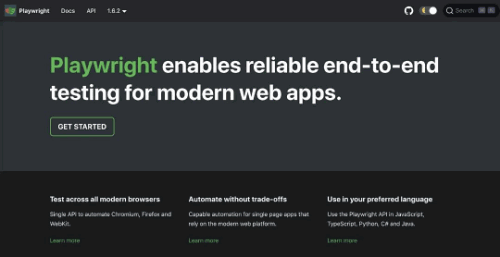
从官网的解释,官方给Playwright定位是一款真正意义上的Web端到端测试工具。
2、Playwright安装
Playwright功能强大,但它的安装步骤,非常简单,只需要 2 步:
第 1 步,安装 playwright-python 依赖库 (需要注意的是,playwright库需要依赖Python3.7+以上)
#此处可能是pip/pip3,或者两者皆可
pip3 install playwright可以在https://pypi.org/project/playwright/查看它的依赖版本信息。
第 2 步,安装主流的浏览器驱动
这样,会将 Chromeium、Firefox、Webkit 浏览器驱动下载到本地
# 安装浏览器驱动(安装过程稍微有点慢,请耐心等待)
python3 -m playwright install如果想查看Playwright支持的功能, 可以直接在命令行输入:
python3 -m playwright helpUsage: index [options] [command]Options:-V, --version output the version number-b, --browser <browserType> browser to use, one of cr, chromium, ff, firefox, wk,webkit (default: "chromium")--color-scheme <scheme> emulate preferred color scheme, "light" or "dark"--device <deviceName> emulate device, for example "iPhone 11"--geolocation <coordinates> specify geolocation coordinates, for example"37.819722,-122.478611"--lang <language> specify language / locale, for example "en-GB"--proxy-server <proxy> specify proxy server, for example "http://myproxy:3128" or"socks5://myproxy:8080"--timezone <time zone> time zone to emulate, for example "Europe/Rome"--timeout <timeout> timeout for Playwright actions in milliseconds (default:"10000")--user-agent <ua string> specify user agent string--viewport-size <size> specify browser viewport size in pixels, for example "1280,720"-h, --help display help for commandCommands:open [url] open page in browser specified via -b, --browsercr [url] open page in Chromiumff [url] open page in Firefoxwk [url] open page in WebKitcodegen [options] [url] open page and generate code for user actionsscreenshot [options] <url> <filename> capture a page screenshotpdf [options] <url> <filename> save page as pdfinstall Ensure browsers necessary for this version of Playwrightare installedhelp [command] display help for command从命令行帮助信息中可以看出,Playwright支持的功能相当丰富!
3、实操演示
开篇就提到,使用Playwright无需写一行代码,我们只需手动操作浏览器,它会录制我们的操作,然后自动生成代码脚本。
1)录制脚本
我们先查看录制脚本的命令说明
python3 -m playwright codegen --helpUsage: index codegen [options] [url]open page and generate code for user actionsOptions:-o, --output <file name> saves the generated script to a file--target <language> language to use, one of javascript, python, python-async, csharp (default: "python")-h, --help display help for commandExamples:$ codegen$ codegen --target=python$ -b webkit codegen https://example.com其中:
- python -m playwright codegen 录制脚本
- --help 帮助文档
- -o 生成自动化脚本的目录
- --target 脚本语言,包含 JS 和 Python,分别对应值为:python 和 javascript
- -b 指定浏览器驱动
比如,我要在baidu.com搜索,用chromium驱动,将结果保存为mikezhou.py的python文件。
# 我们通过下面命令打开 Chrome 浏览器开始录制脚本
# 指定生成语言为:Python(默认Python,可选)
# 保存的文件名:mikezhou.py(可选)
# 浏览器驱动:webkit(默认webkit,可选)
# 最后跟着要打开的目标网站(默认仅仅是打开浏览器,可选)
python3 -m playwright codegen --target python -o 'mikezhou.py' -b chromium https://www.baidu.com命令行输入后会自动打开浏览器,然后可以看见在浏览器上的一举一动都会被自动翻译成代码,如下所示:

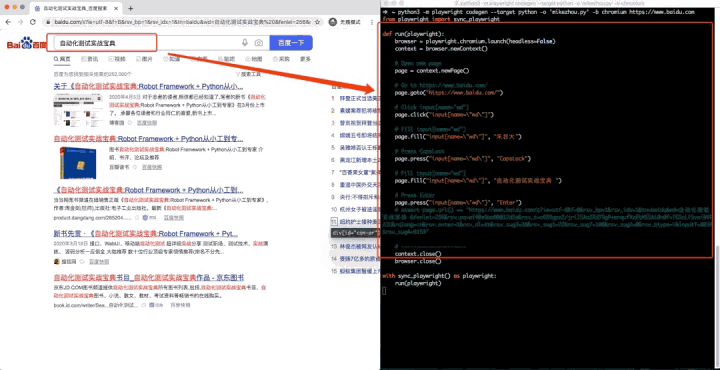
最后,自动化脚本会自动生成,保存到文件中mikezhou.py, 且上述所有的人工操作,都会被自动转化成代码:
from playwright import sync_playwrightdef run(playwright):browser = playwright.chromium.launch(headless=False)context = browser.newContext()# Open new pagepage = context.newPage()# Go to https://www.baidu.com/page.goto("https://www.baidu.com/")# Click input[name="wd"]page.click("input[name=\"wd\"]")# Fill input[name="wd"]page.fill("input[name=\"wd\"]", "禾目大")# Press CapsLockpage.press("input[name=\"wd\"]", "CapsLock")# Fill input[name="wd"]page.fill("input[name=\"wd\"]", "自动化测试实战宝典 ")# Press Enterpage.press("input[name=\"wd\"]", "Enter")# assert page.url() == "https://www.baidu.com/s?ie=utf-8&f=8&rsv_bp=1&rsv_idx=1&tn=baidu&wd=%E8%87%AA%E5%8A%A8%E5%8C%96%E6%B5%8B%E8%AF%95%E5%AE%9E%E6%88%98%E5%AE%9D%E5%85%B8%20&fenlei=256&rsv_pq=af40e9aa00012d5a&rsv_t=c659gpz2%2Fjri1SAoIXdT9gP%2BmrqufXzRtMSSAL0n0fv7GSoLF5vaiNVPA3U&rqlang=cn&rsv_enter=1&rsv_dl=tb&rsv_sug3=38&rsv_sug1=22&rsv_sug7=100&rsv_sug2=0&rsv_btype=i&inputT=8034&rsv_sug4=9153"# Close pagepage.close()# ---------------------context.close()browser.close()with sync_playwright() as playwright:run(playwright)2)支持同步
同步的关键字为:sync_playwright
比如,我们依次使用三个浏览器内核打开浏览器,然后百度一下,接着对在搜索界面截图,最后关闭浏览器
from time import sleep
from playwright import sync_playwright# 注意:默认是无头模式
with sync_playwright() as p:# 分别对应三个浏览器驱动for browser_type in [p.chromium, p.firefox, p.webkit]:# 指定为有头模式,方便查看browser = browser_type.launch(headless=False)page = browser.newPage()page.goto('http://baidu.com')# 执行一次搜索操作page.fill("input[name=\"wd\"]", "自动化测试实战宝典")with page.expect_navigation():page.press("input[name=\"wd\"]", "Enter")# 等待页面加载完全page.waitForSelector("text=搜索工具")# 截图page.screenshot(path=f'test-{browser_type.name}.png')# 休眠3ssleep(3)# 关闭浏览器browser.close()需要指出的是,playwright-python 内置的 API 基本上囊括常见的自动化操作。
3)支持异步
异步步的关键字为:async_playwright,异步操作可结合asyncio同时进行三个浏览器操作。
import asyncio
from playwright import async_playwright# 异步执行
async def main():async with async_playwright() as p:for browser_type in [p.chromium, p.firefox, p.webkit]:# 指定为有头模式,方便查看browser = await browser_type.launch(headless=False)page = await browser.newPage()await page.goto('http://baidu.com')# 执行一次搜索操作await page.fill("input[name=\"wd\"]", "自动化测试实战宝典")await page.press("input[name=\"wd\"]", "Enter")# 等待页面加载完全await page.waitForSelector("text=搜索工具")# 截图await page.screenshot(path=f'test-{browser_type.name}.png')await browser.close()asyncio.get_event_loop().run_until_complete(main())4)支持移动端
更厉害的是,playwright还可支持移动端的浏览器模拟。下面是官方文档提供的一段代码,模拟在给定地理位置上手机iphone 11 pro上的Safari浏览器,首先导航到maps.google.com,然后执行定位并截图。
from playwright import sync_playwrightwith sync_playwright() as p:iphone_11 = p.devices['iPhone 11 Pro']browser = p.webkit.launch(headless=False)context = browser.newContext(**iphone_11,locale='en-US',geolocation={ 'longitude': 12.492507, 'latitude': 41.889938 },permissions=['geolocation'])page = context.newPage()page.goto('https://maps.google.com')page.click('text="Your location"')page.screenshot(path='colosseum-iphone.png')browser.close()5)支持Pytest框架
另外,还可以配合pytest插件一起使用,给出一段官网示例:
def test_playwright_is_visible_on_google(page):page.goto("https://www.google.com")page.type("input[name=q]", "Playwright GitHub")page.click("input[type=submit]")page.waitForSelector("text=microsoft/Playwright")当然,除了上面列举出来的特性,还有更多有意思的用法,感兴趣的读者可以自行探索一下。
4、小结
playwright相比已有的自动化测试框架来说,具有有很多优势,比如:
- 跨浏览器,支持Chromium、Firefox、WebKit;
- 跨操作系统,支持Linux、Mac、Windows;
- 可提供录制生成代码功能,解放双手;
- 可用于移动端;
目前存在的缺点就是生态和文档还不是非常完备,比如没有API中文文档、没有较好的教程和示例供学习。不过相信,随着知道的人越来越多,未来会越来越好。
最后,再说一个小秘密,Playwright 是一个跨语言的自动化框架,除了支持 Python,也支持Java、JS 等,更加详细的功能可以通过官方项目去解锁~
相关文章:
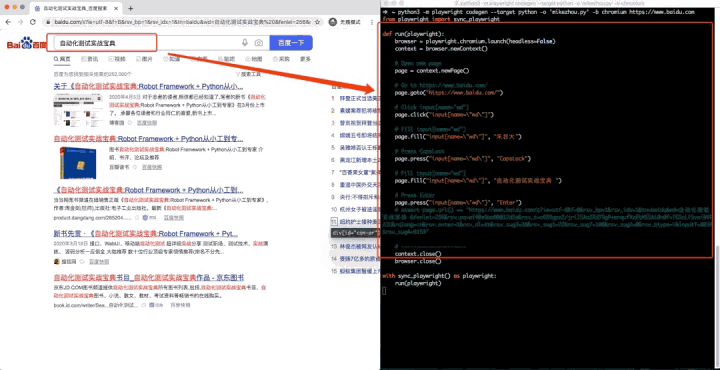
Python开源自动化工具Playwright安装及介绍
一个非常强大的自动化项目叫 playwright-python 它支持主流的浏览器,包含:Chrome、Firefox、Safari、Microsoft Edge 等,同时支持以无头模式、有头模式运行,并提供了同步、异步的 API,可以结合 Pytest 测试框架 使用&…...

Nginx生产环境安装配置
不建议使用nginx-1.18.0.tar.gz,因为扫出很多漏洞 上传nginx-1.24.0.tar.gz [rootzonghe01 data]# ll -rw-r--r-- 1 root root 1112471 Oct 26 15:57 nginx-1.24.0.tar.gz [rootzonghe01 data]# pwd /data解押 [rootzonghe01 data]# tar -zxvf nginx-1.24.0.tar…...
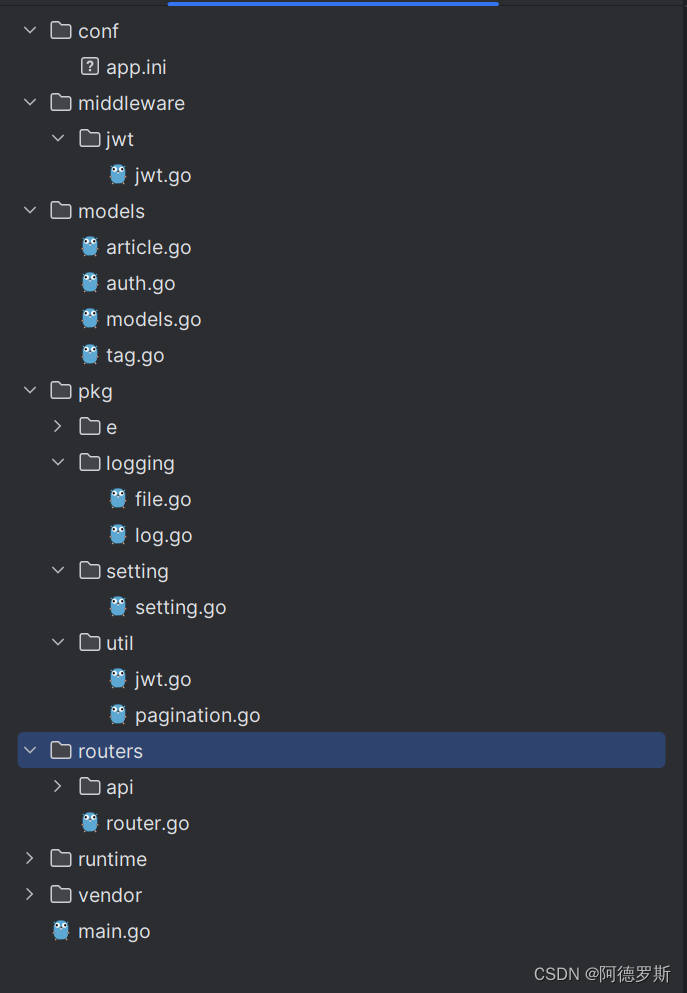
「项目阅读系列」go-gin-example star 6.5k!(1)
文章目录 准备工作适宜人群项目信息 项目结构代码阅读主要模块代码主函数模块router 路由模块auth 授权模块数据库 修改文章请求分析其他依赖 总结 准备工作 适宜人群 初学 go 语法,希望了解 go 项目的构建过程和方式。 项目信息 go-gin-example 项目是使用 gin…...

基于轻量级yolov5的瓷砖瑕疵检测系统
该专栏仅支持购买本专栏的同学学习使用,不支持以超级会员、VIP等形式使用,请谅解!【购买专栏后可选择其中一个完整源码项目】 本文是我新开设的专栏《完整源码项目实战》 的第十二篇全源码文章,包含数据集在内的所有资源,可以实现零基础上手入门学习。前面系列文章链接如下…...
)
Linux:系统基本信息扫描(2)
#网络地址:ip a------------------------------------------------------------- ip a echo "主机名:-------------------------------------------------------" hostnamectl sleep 0.5s echo "#系统基本信息:--------------------------------------------…...
,说说工作原理)
什么是虚拟DOM(Virtual DOM),说说工作原理
虚拟DOM(Virtual DOM)是一种将页面的状态抽象为JavaScript对象表示的概念,用于提高Web应用程序的性能和渲染效率。 虚拟DOM的工作原理如下: 1: 初始渲染:首先,通过JavaScript对象(…...
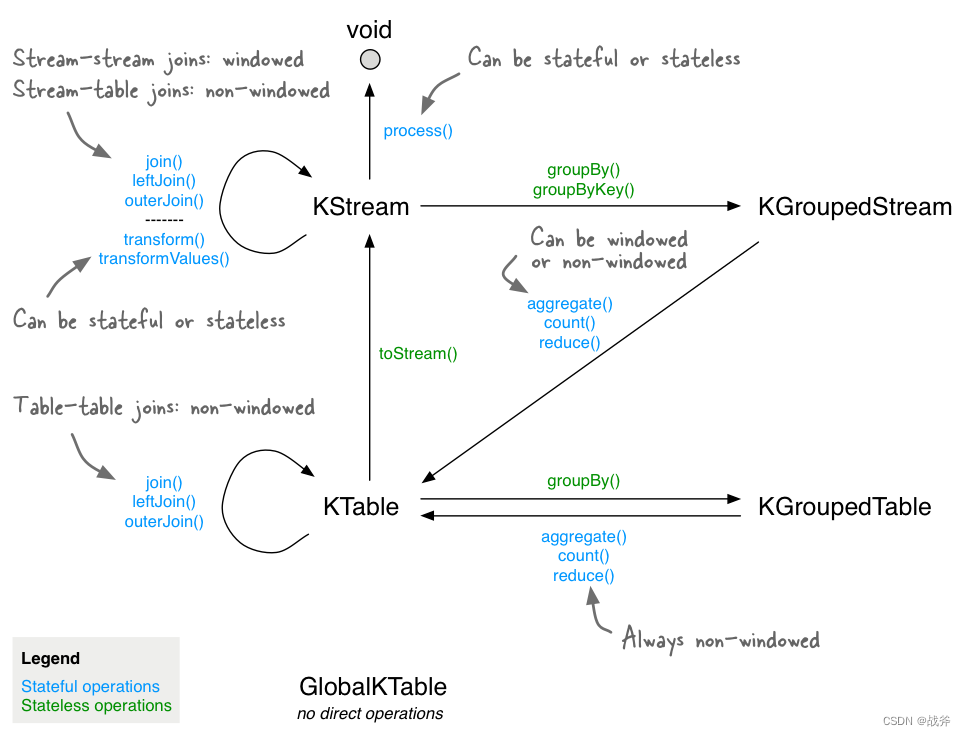
Kafka的重要组件,谈谈流处理引擎Kafka Stream
系列文章目录 上手第一关,手把手教你安装kafka与可视化工具kafka-eagle Kafka是什么,以及如何使用SpringBoot对接Kafka 架构必备能力——kafka的选型对比及应用场景 Kafka存取原理与实现分析,打破面试难关 防止消息丢失与消息重复——Kafka可…...

基于yolov5模型的200种鸟类检测识别分析系统
该专栏仅支持购买本专栏的同学学习使用,不支持以超级会员、VIP等形式使用,请谅解!【购买专栏后可选择其中一个完整源码项目】 本文是我新开设的专栏《完整源码项目实战》 的第十三篇全源码文章,包含数据集在内的所有资源,可以实现零基础上手入门学习。前面系列文章链接如下…...

JavaScript的学习,就这一篇就OK了!(超详细)
目录 Day27 JavaScript(1) 1、JS的引入方式 2、ECMAScript基本语法 3、ECMAScript 基本数据类型编辑 3.1 数字类型 3.2 字符串 3.3 布尔值 3.4 空值(Undefined和Null) 3.5 类型转换 3.6 原始值和引用值 4、运算符 5、流程控制语句 5.1 分…...

hive sql 取当周周一 str_to_date(DATE_FORMAT(biz_date, ‘%Y%v‘), ‘%Y%v‘)
select str_to_date(DATE_FORMAT(biz_date, %Y%v), %Y%v)方法拆解 select DATE_FORMAT(now(), %Y%v), str_to_date(202346, %Y%v)...
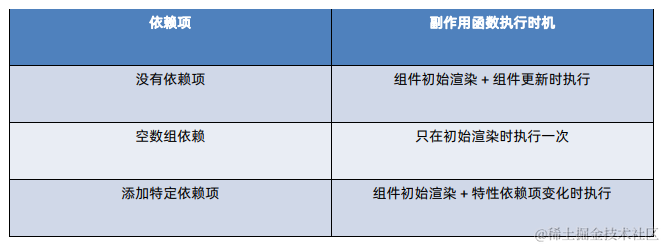
【React】React 基础
1. 搭建环境 npx create-react-app react-basic-demo2. 基本使用 JSX 中使用 {} 识别 JavaScript 中的表达式,比如变量、函数调用、方法调用等。 if、switch、变量声明等属于语句,不是表达式。 列表渲染使用 map 。 事件绑定用;on 事件名称…...

CentOS7 设置 nacos 开机启动
1、新增服务文件 vim /lib/systemd/system/nacos.service2、增加如下内容 [Unit] Descriptionnacos Afternetwork.target[Service] Typeforking ExecStart/usr/local/nacos/bin/startup.sh -m standalone ExecReload/usr/local/nacos/bin/shutdown.sh ExecStop/usr/local/nac…...
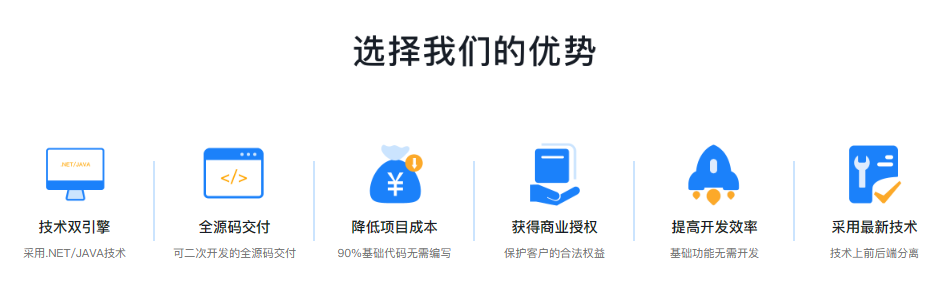
使用低代码可视化开发平台快速搭建应用
目录 一、JNPF可视化平台介绍 二、搭建JNPF可视化平台 【表单设计】 【报表设计】 【流程设计】 【代码生成器】 三、使用JNPF可视化平台 1.前后端分离: 2.多数据源: 3.预置功能: 4.私有化部署: 四、总结 可视化低代码…...

数据分析思维与模型:多维度拆解分析法
多维度拆解分析法"(Multi-Dimensional Analysis and Decomposition Method)是一种用于深入分析和解决复杂问题的方法论。这种方法侧重于从多个角度或维度来考察问题,以便于更全面地理解和解决它们。它通常包括以下几个步骤: …...

Goby 漏洞发布|大华智慧园区综合管理平台 poi 文件上传漏洞
漏洞名称:大华智慧园区综合管理平台 poi 文件上传漏洞 English Name:Dahua Smart Park Integrated Management Platform poi file upload vulnerability CVSS core:9.0 影响资产数:7113 漏洞描述: 大华智慧园区综合管理平台是…...
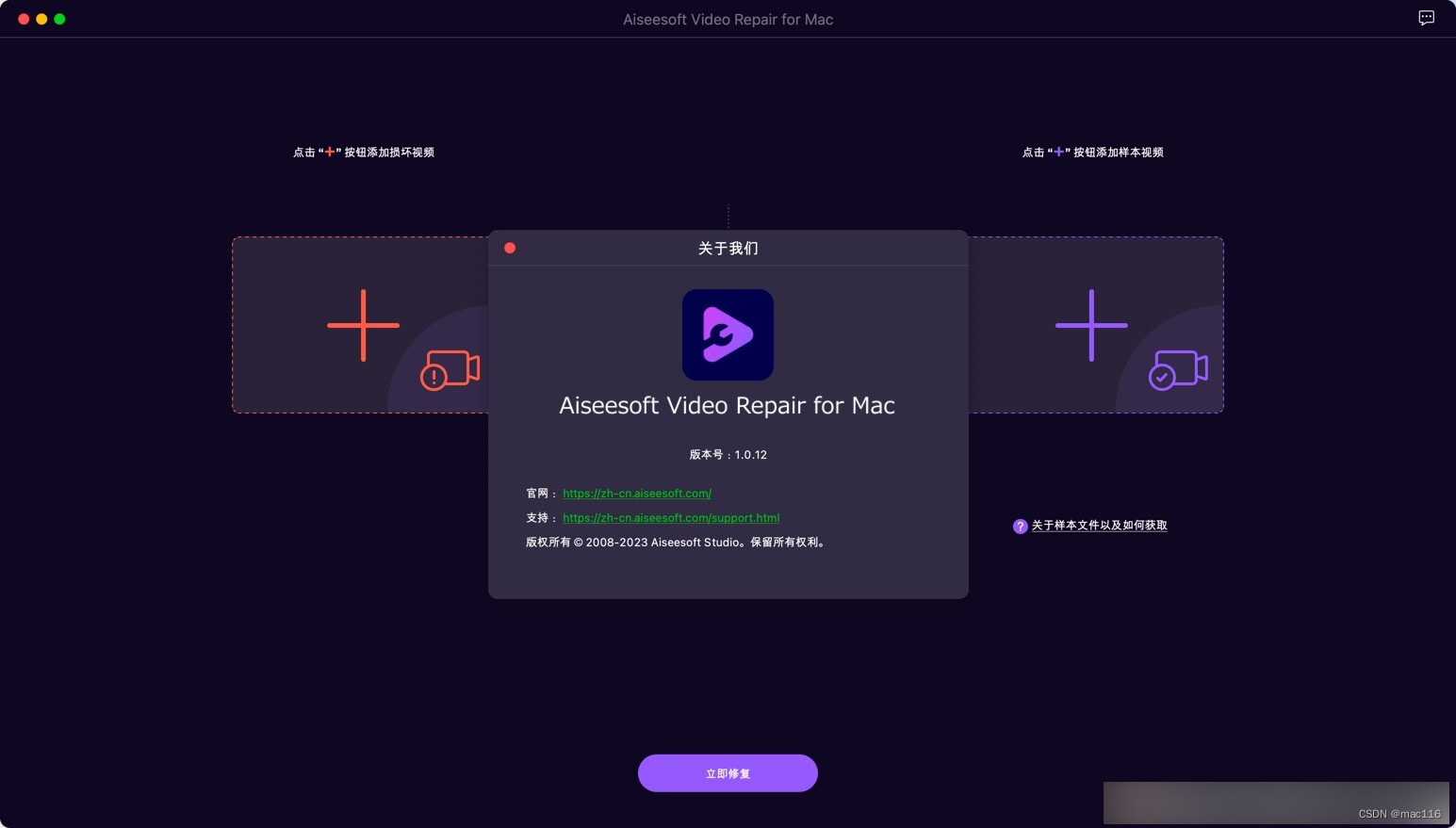
视频修复软件 Aiseesoft Video Repair mac中文版功能
AIseesoft Video RepAIr mac是一款专业的视频修复软件,主要用于修复损坏或无法播放的视频文件。AIseesoft Video RepAIr是一个功能强大的程序,可以帮助恢复丢失或损坏的数据的视频。只要您以相同的格式提供示例视频,并在功能强大的技术的支持下,只需单击几下即可收获…...
)
企业spark案例 —— 出租车轨迹分析(Python)
第1关:SparkSql 数据清洗 # -*- coding: UTF-8 -*- from pyspark.sql import SparkSession if __name__ __main__:spark SparkSession.builder.appName("demo").master("local").getOrCreate()#**********begin**********#df spark.read.opt…...

SQL Server - 使用 Merge 语句实现表数据之间的对比同步
在SQL server (2008以上版本)中当需要将一个表(可能另一个库)中数据同步到另一个表中时,可以考虑使用merge语句。 只需要提供: 1.目标表 (target table) 2.数据源表 (source table) …...

【Web】Flask|Jinja2 SSTI
目录 ①[NISACTF 2022]is secret ②[HNCTF 2022 WEEK2]ez_SSTI ③[GDOUCTF 2023] ④[NCTF 2018]flask真香 ⑤[安洵杯 2020]Normal SSTI ⑥[HNCTF 2022 WEEK3]ssssti ⑦[MoeCTF 2021]地狱通讯 ①[NISACTF 2022]is secret dirsearch扫出/secret 明示get传一个secret ?…...
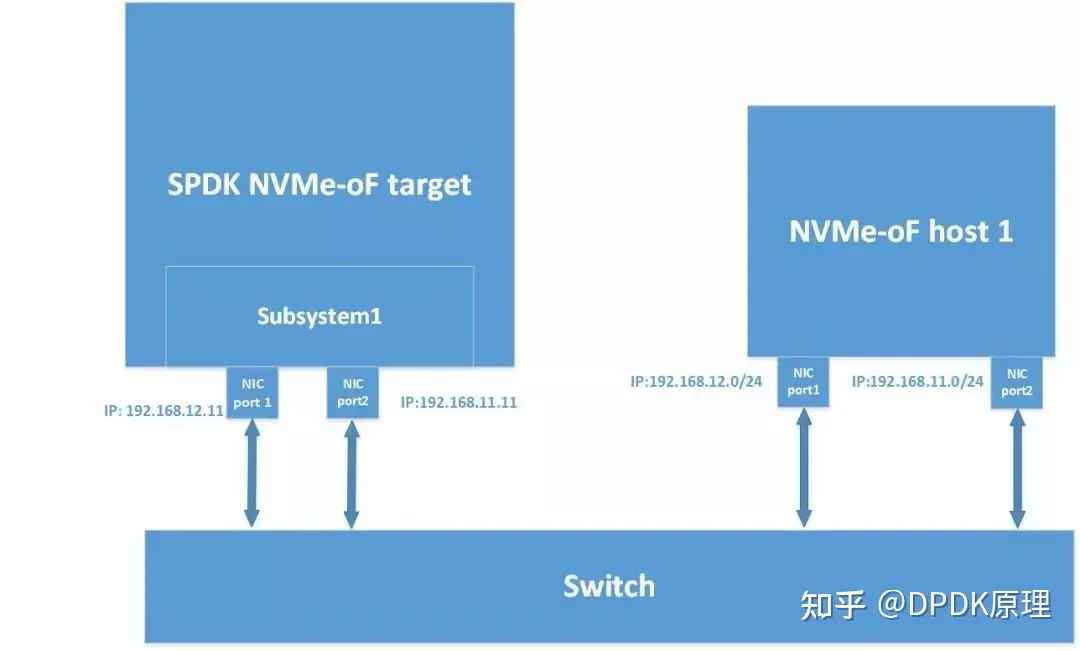
SPDK NVMe-oF target多路功能介绍
基本概念 SPDK NVMe-oF target multi-path是基于NVMe协议的multi-path IO和namespace sharing功能。 NVMe multi-path IO指的是两个或多个完全独立的PCI Express路径存在于一个主机和一个命名空间。 而namespace 共享是两个或多个主机使用不同的NVMe控制器访问一个shared na…...
结构体的进阶应用)
基于算法竞赛的c++编程(28)结构体的进阶应用
结构体的嵌套与复杂数据组织 在C中,结构体可以嵌套使用,形成更复杂的数据结构。例如,可以通过嵌套结构体描述多层级数据关系: struct Address {string city;string street;int zipCode; };struct Employee {string name;int id;…...
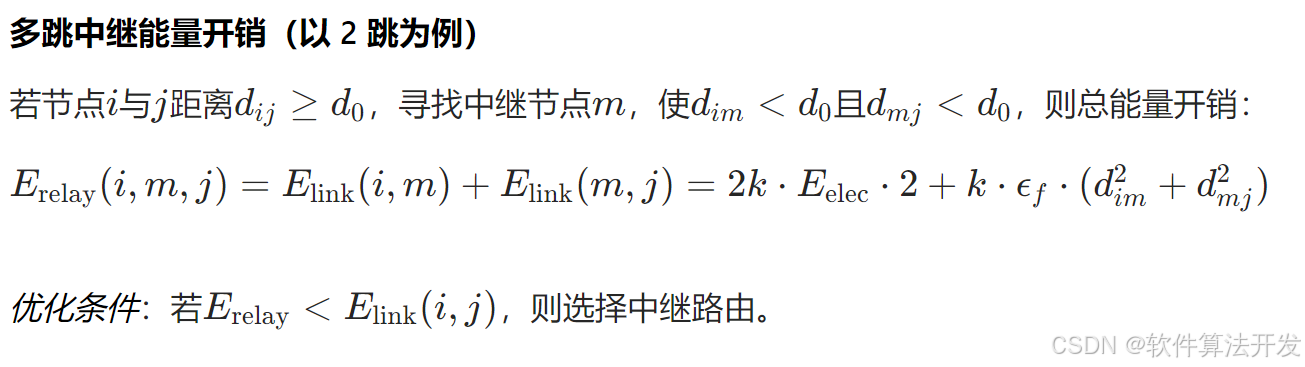
基于距离变化能量开销动态调整的WSN低功耗拓扑控制开销算法matlab仿真
目录 1.程序功能描述 2.测试软件版本以及运行结果展示 3.核心程序 4.算法仿真参数 5.算法理论概述 6.参考文献 7.完整程序 1.程序功能描述 通过动态调整节点通信的能量开销,平衡网络负载,延长WSN生命周期。具体通过建立基于距离的能量消耗模型&am…...
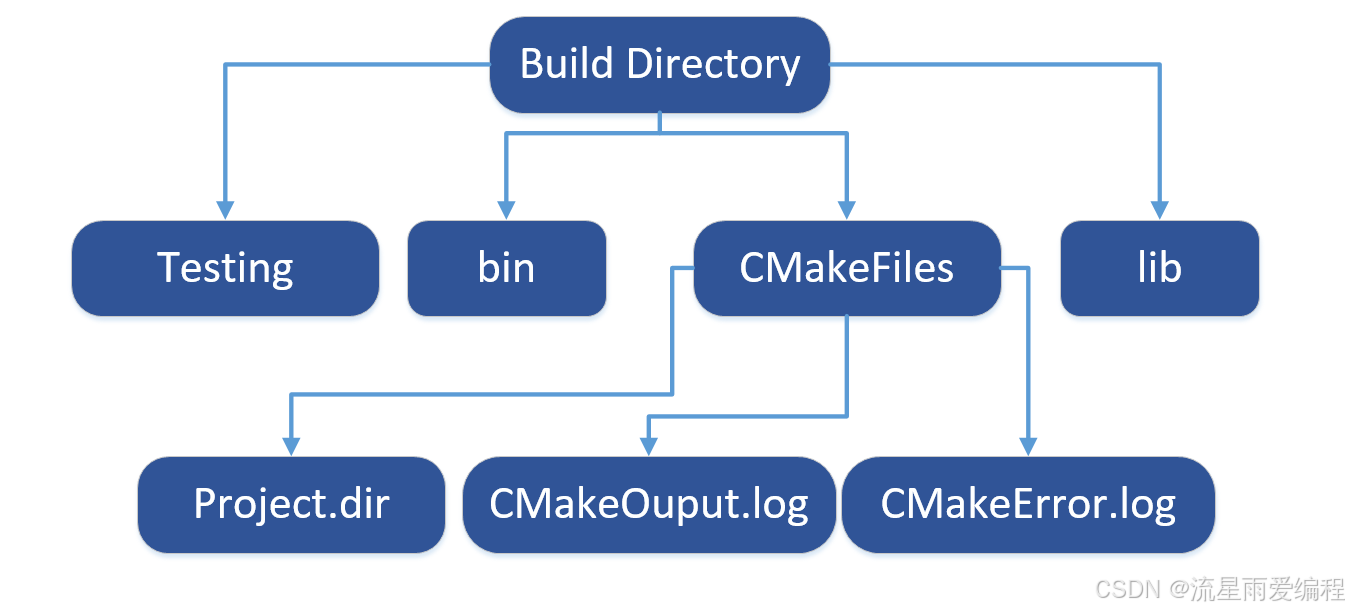
CMake基础:构建流程详解
目录 1.CMake构建过程的基本流程 2.CMake构建的具体步骤 2.1.创建构建目录 2.2.使用 CMake 生成构建文件 2.3.编译和构建 2.4.清理构建文件 2.5.重新配置和构建 3.跨平台构建示例 4.工具链与交叉编译 5.CMake构建后的项目结构解析 5.1.CMake构建后的目录结构 5.2.构…...

蓝牙 BLE 扫描面试题大全(2):进阶面试题与实战演练
前文覆盖了 BLE 扫描的基础概念与经典问题蓝牙 BLE 扫描面试题大全(1):从基础到实战的深度解析-CSDN博客,但实际面试中,企业更关注候选人对复杂场景的应对能力(如多设备并发扫描、低功耗与高发现率的平衡)和前沿技术的…...

TRS收益互换:跨境资本流动的金融创新工具与系统化解决方案
一、TRS收益互换的本质与业务逻辑 (一)概念解析 TRS(Total Return Swap)收益互换是一种金融衍生工具,指交易双方约定在未来一定期限内,基于特定资产或指数的表现进行现金流交换的协议。其核心特征包括&am…...

vue3 定时器-定义全局方法 vue+ts
1.创建ts文件 路径:src/utils/timer.ts 完整代码: import { onUnmounted } from vuetype TimerCallback (...args: any[]) > voidexport function useGlobalTimer() {const timers: Map<number, NodeJS.Timeout> new Map()// 创建定时器con…...
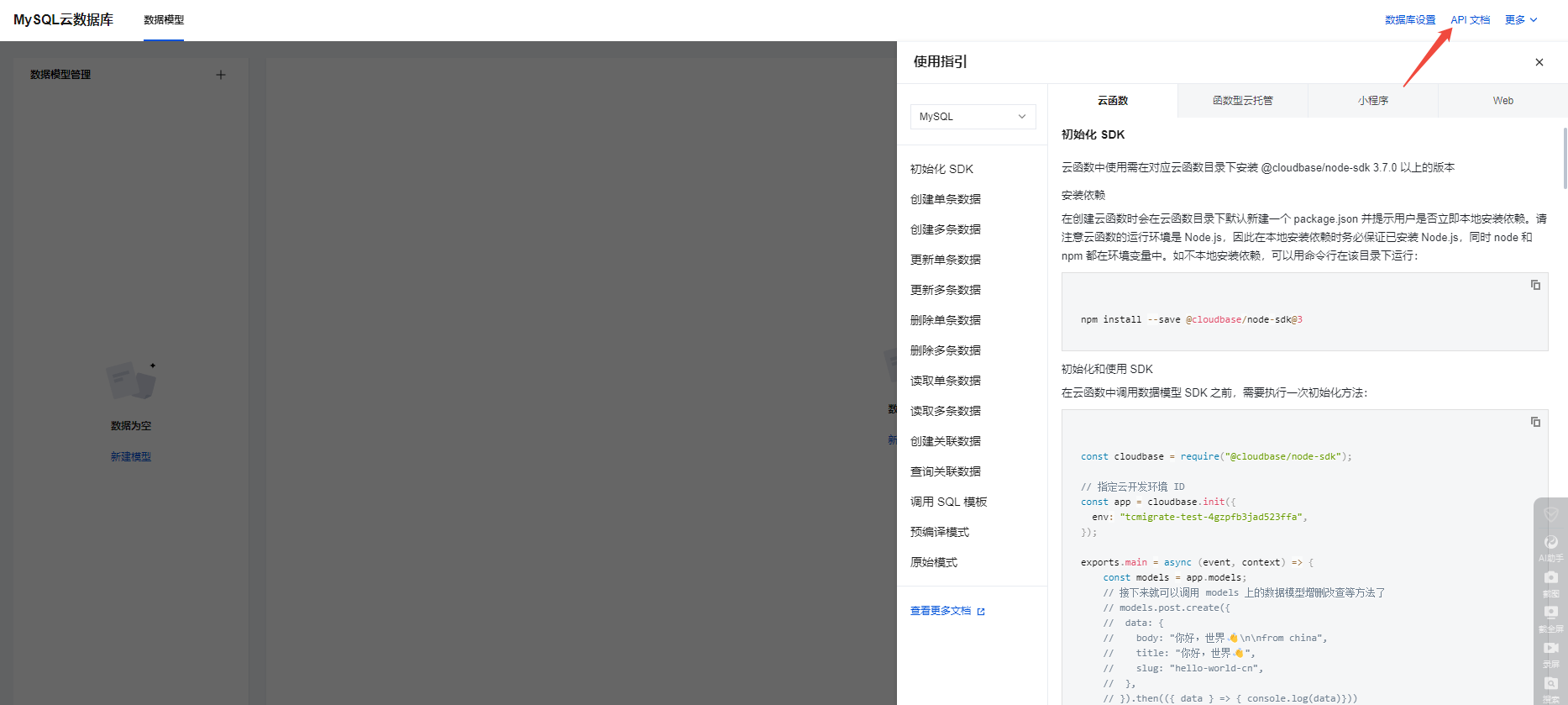
微信小程序云开发平台MySQL的连接方式
注:微信小程序云开发平台指的是腾讯云开发 先给结论:微信小程序云开发平台的MySQL,无法通过获取数据库连接信息的方式进行连接,连接只能通过云开发的SDK连接,具体要参考官方文档: 为什么? 因为…...

selenium学习实战【Python爬虫】
selenium学习实战【Python爬虫】 文章目录 selenium学习实战【Python爬虫】一、声明二、学习目标三、安装依赖3.1 安装selenium库3.2 安装浏览器驱动3.2.1 查看Edge版本3.2.2 驱动安装 四、代码讲解4.1 配置浏览器4.2 加载更多4.3 寻找内容4.4 完整代码 五、报告文件爬取5.1 提…...
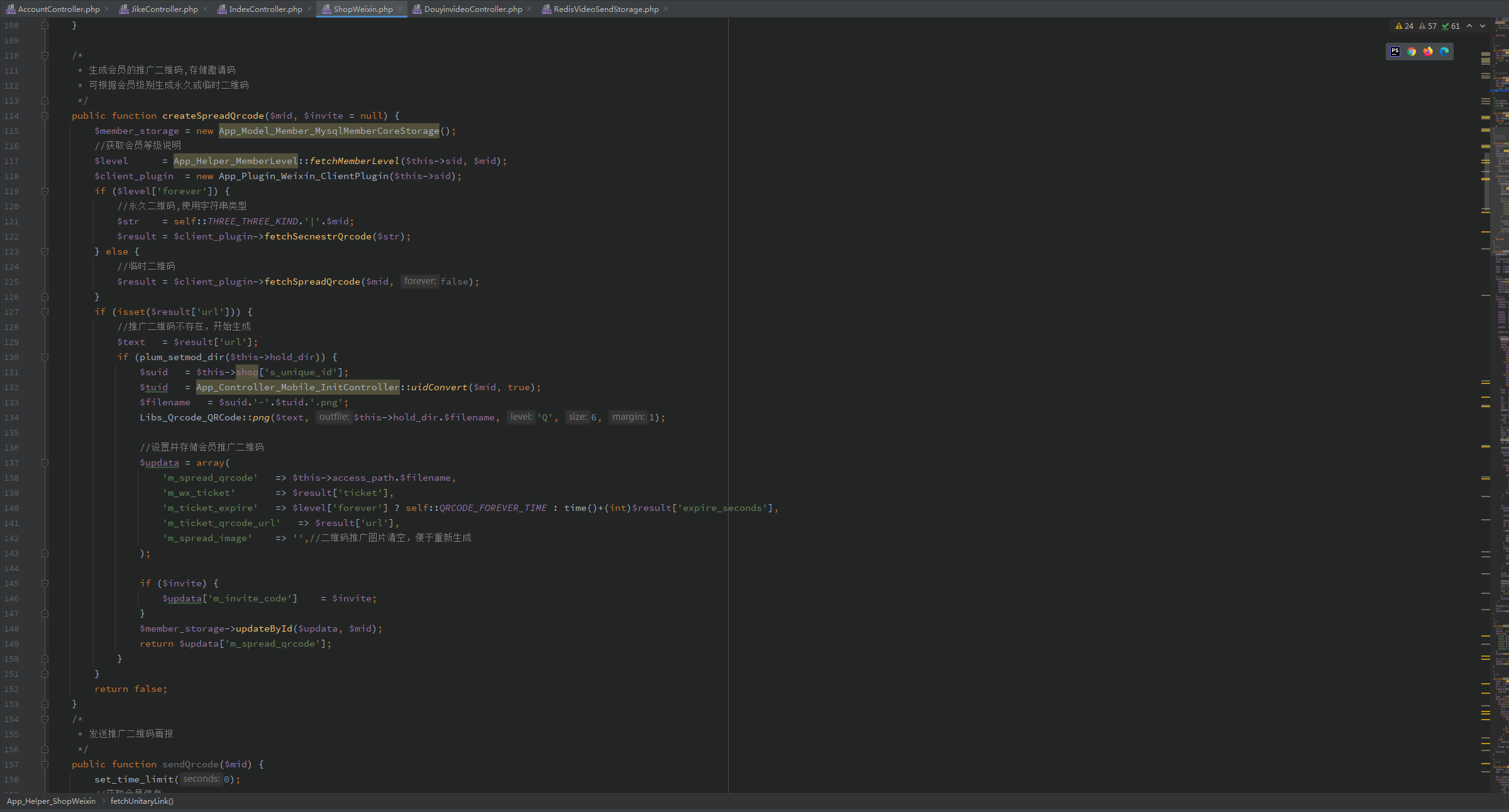
短视频矩阵系统文案创作功能开发实践,定制化开发
在短视频行业迅猛发展的当下,企业和个人创作者为了扩大影响力、提升传播效果,纷纷采用短视频矩阵运营策略,同时管理多个平台、多个账号的内容发布。然而,频繁的文案创作需求让运营者疲于应对,如何高效产出高质量文案成…...
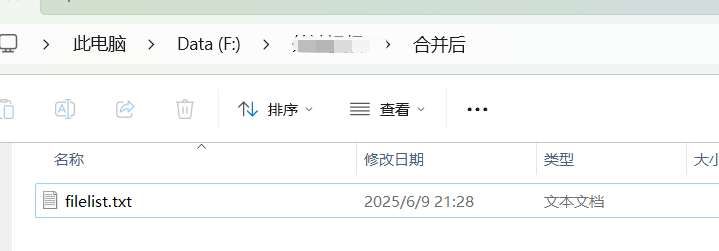
FFmpeg:Windows系统小白安装及其使用
一、安装 1.访问官网 Download FFmpeg 2.点击版本目录 3.选择版本点击安装 注意这里选择的是【release buids】,注意左上角标题 例如我安装在目录 F:\FFmpeg 4.解压 5.添加环境变量 把你解压后的bin目录(即exe所在文件夹)加入系统变量…...
